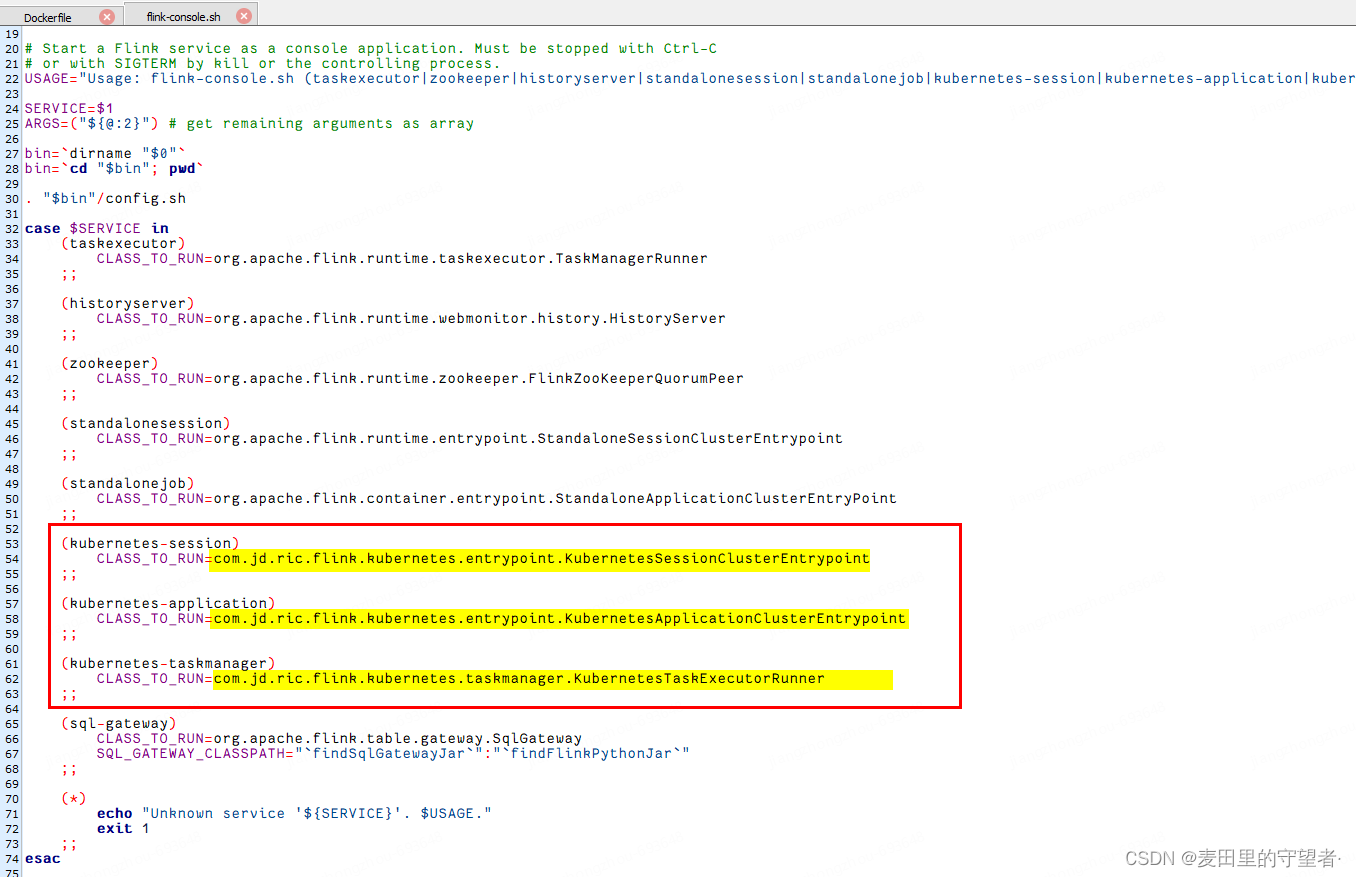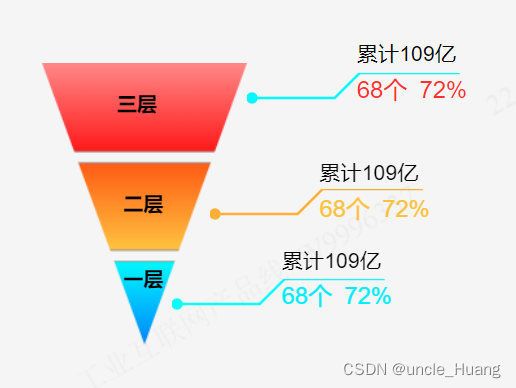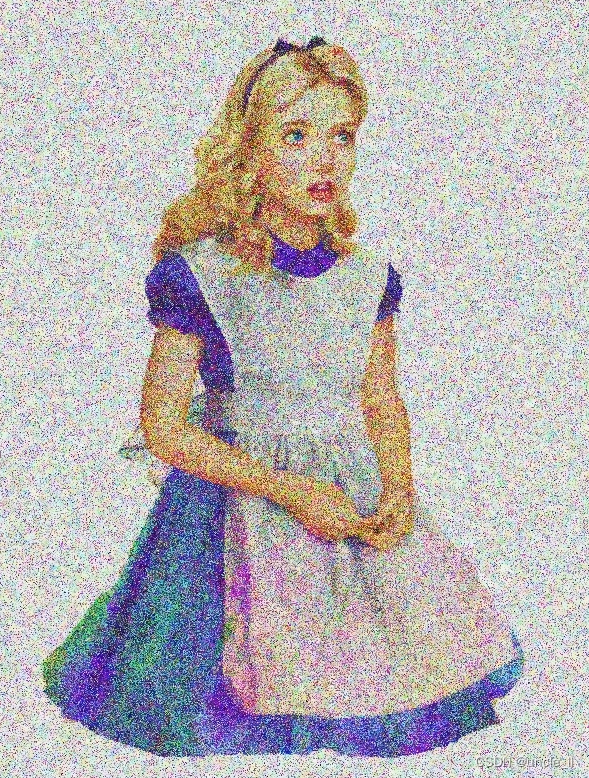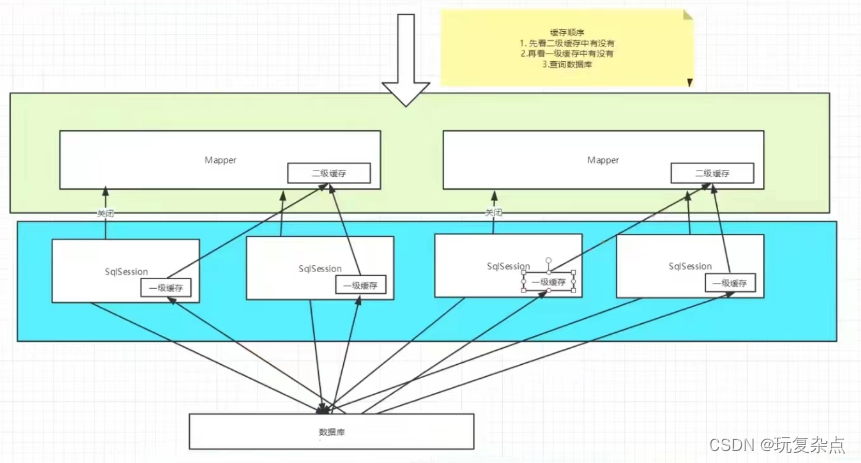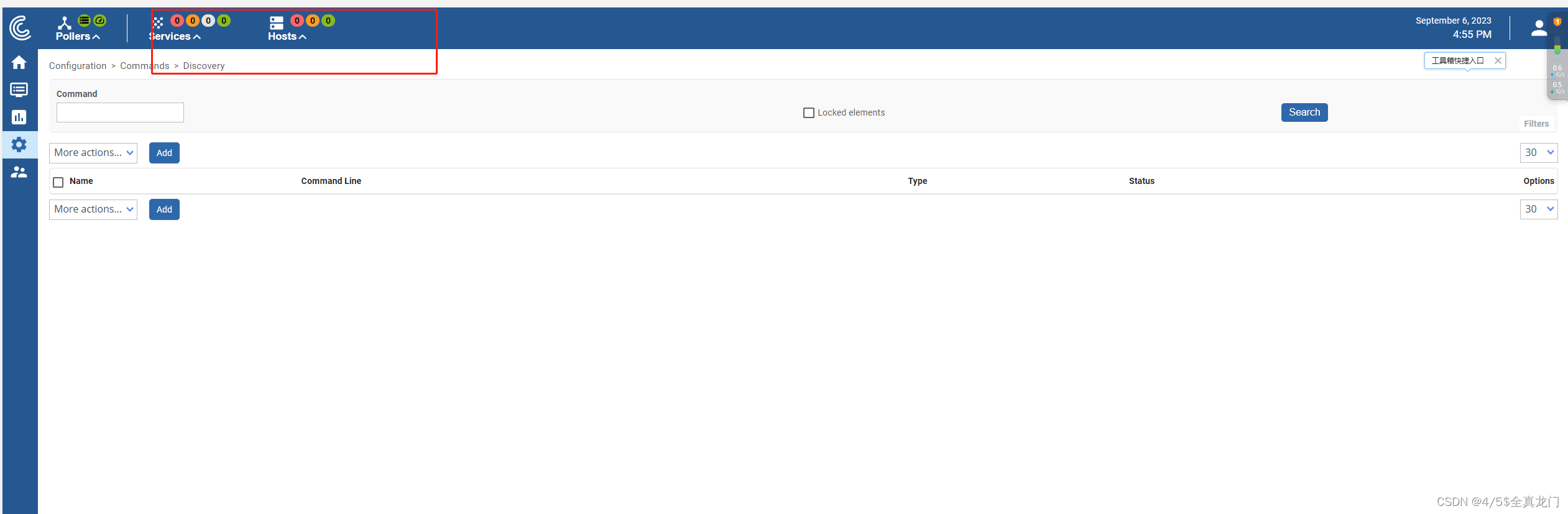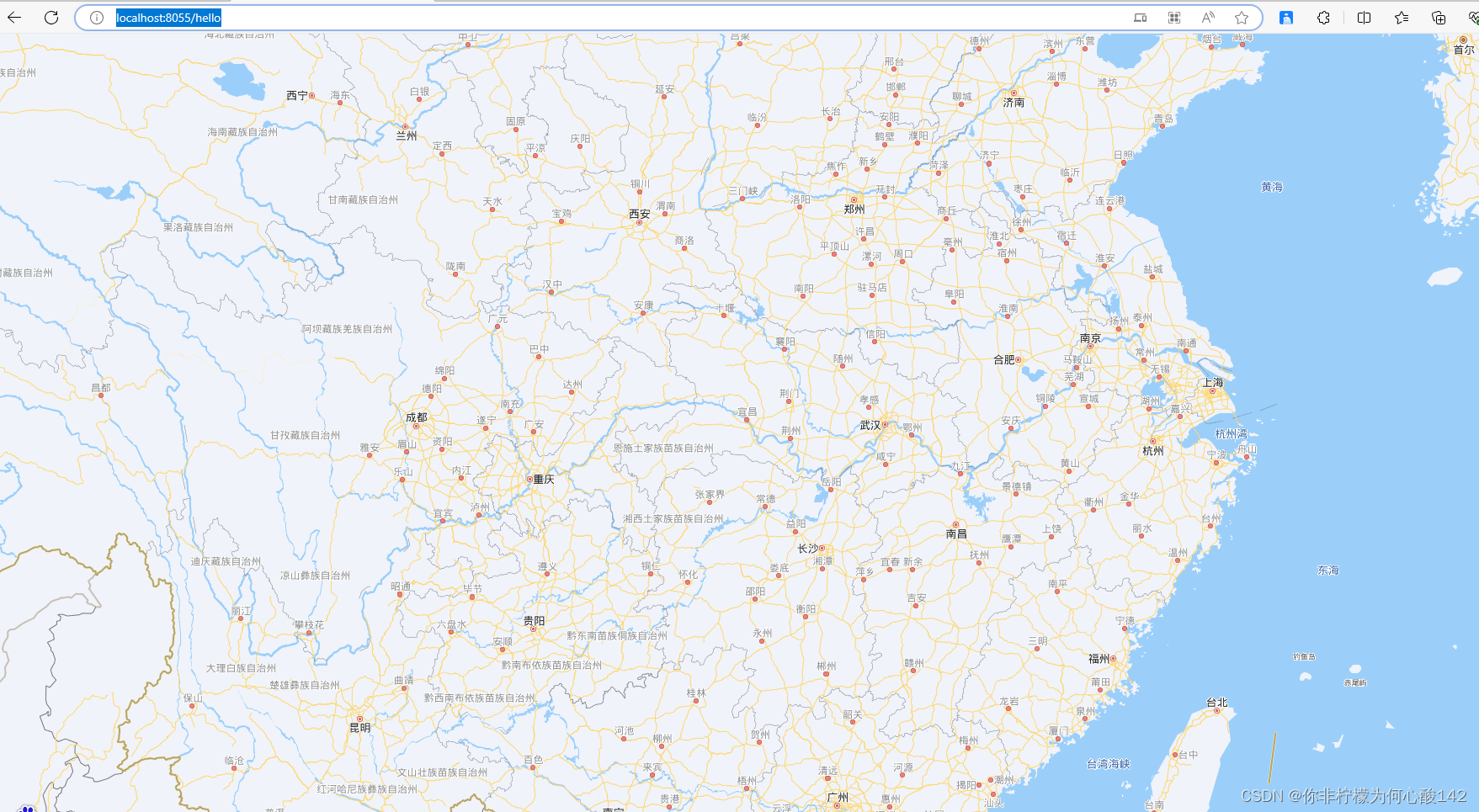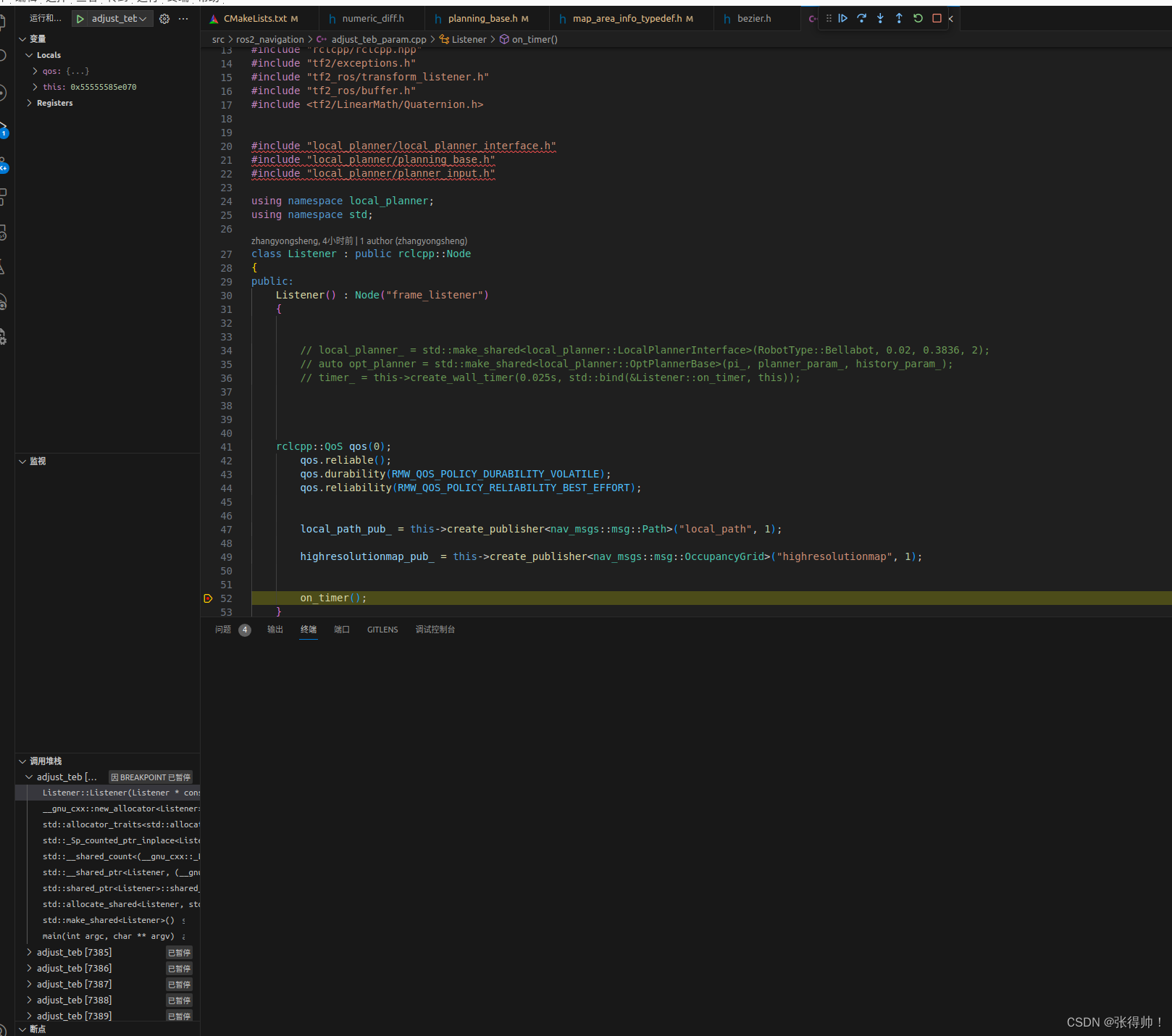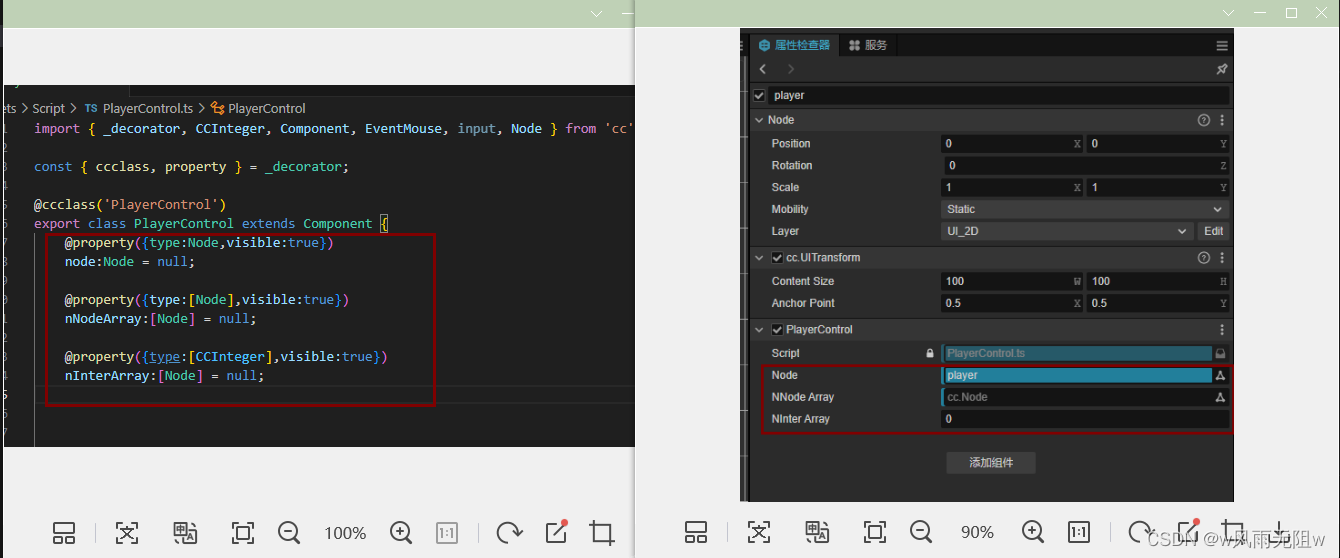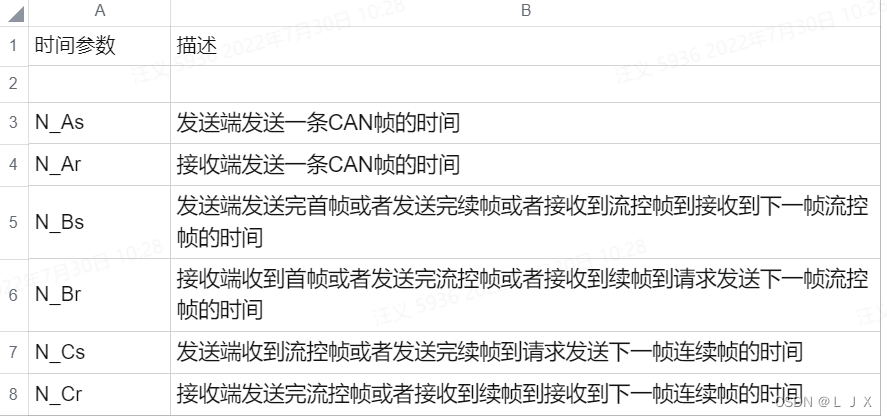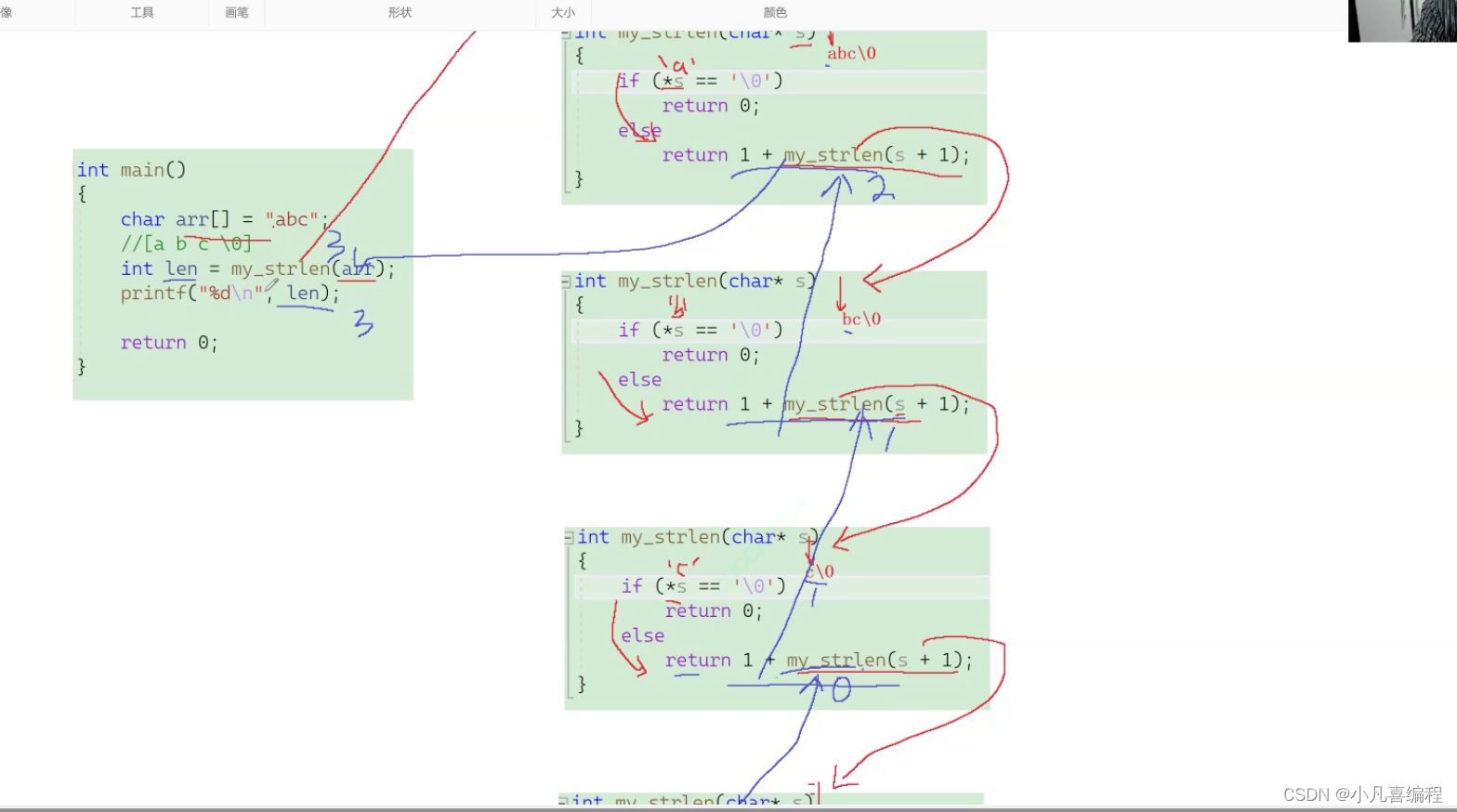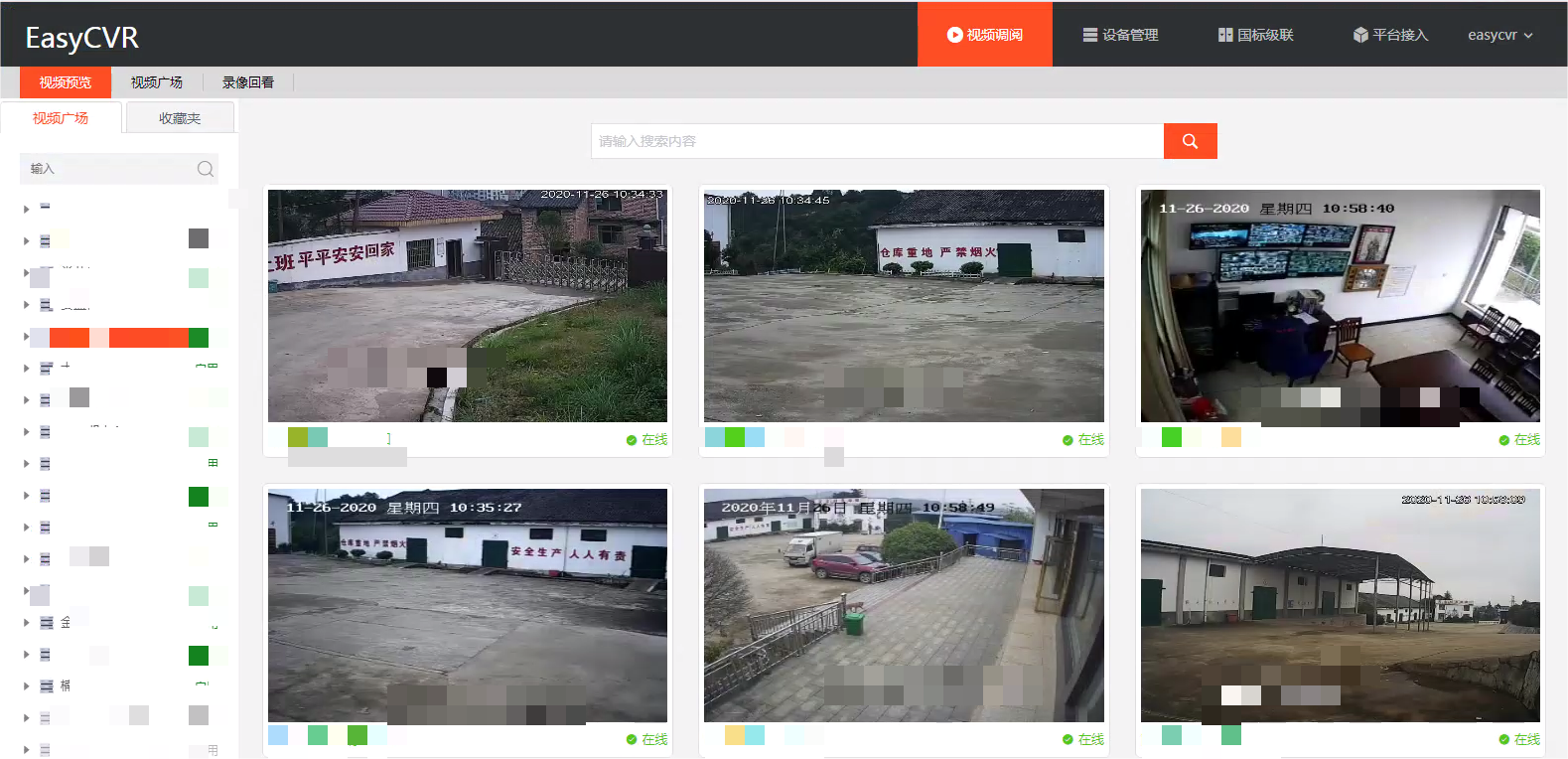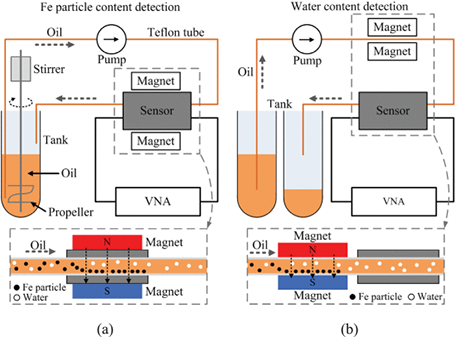好多小伙伴在卸载ArcGIS过程都遇到了卸载不彻底无法重新安装新版本,卸载残留的注册表找不到等一系列问题,今天小编为大家整理了几个如何完全卸载ArcGIS的方法,希望能够帮到大家!
#1快捷版
1、开始>控制面板>添加删除程序,卸载所有ArcGIS软件和帮助文档,以及所有ArcGIS补丁。
2、从添加删除程序面板中删除所有Python相关的应用程序。
3、进入到如下目录:C:\Users\UserName\AppData\Roaming,删除ESRI文件夹。(用搜索工具,把ESRI文件夹全部删除。)
4、开始>运行,输入regedit并按回车键,打开注册表编辑器。
-
a.删除HKEY_CURRENT_USER > Software下的ESRI文件夹。
-
b.删除HKEY_LOCAL_MACHINE > Software下的ESRI文件夹。
(这个步骤可以在注册表编辑器里面用ctrl+F,查找所有ESRI或者arcgis的注册信息,全部都删除。)
5、删除C:\Program Files\Common Files目录下的ESRI文件夹。(用搜索工具,把ESRI文件夹全部删除。)
6、检查ArcGIS与Python安装目录,如若还有相关文件/文件夹,全部删除。(用搜索工具,把ESRI文件夹全部删除。3、5、6可以合并成一步。)
操作完上述步骤,如果ArcGIS程序还存在于添加删除程序列表中,请使用Windows Installer Cleanup Utility进行清理。
(记住Windows Installer Cleanup Utility这个工具,非常有用,我好多软件卸不干净,都是用它清理的,非常小,非常有效,毕竟是windows的工具嘛!)
#2图文版
打开控制面板,找到“卸载程序”
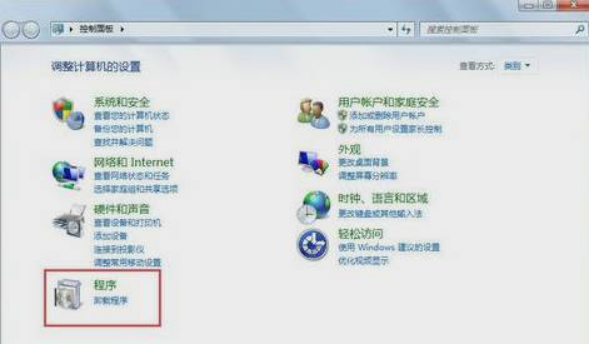
选择卸载程序,在新界面中找到与ArcGIS有关的程序。
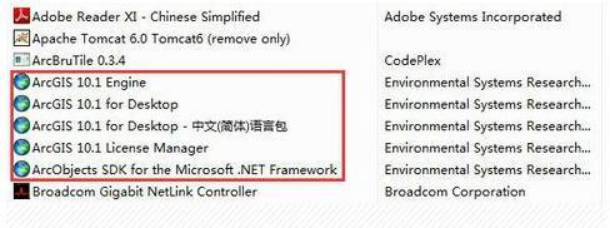
右键单击要卸载的内容,并选择“卸载/更改”。按照此方法,把要卸载的软件一个个的卸载掉。
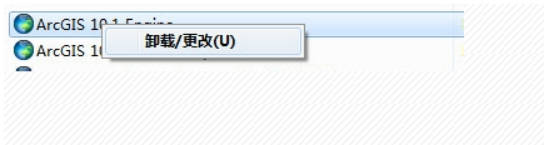
通过以上步骤,我们就把ArcGIS软件从电脑中卸载掉了,但有时这样卸载并不彻底,还会有些注册表等残余,接下来,我们就把其他残留文件删除掉。
找到ArcGIS的安装路径,这里,小编是安装到D盘的Program Files (x86)文件夹下了。在Program Files (x86)文件夹中寻找与ArcGIS或ESRI有关的文件/文件夹,并删除。
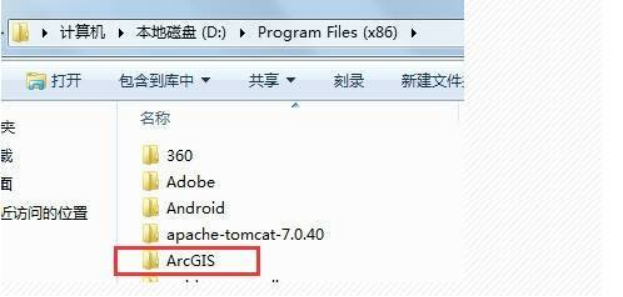
在C盘的Program Files、Program Files (x86)(64位系统会有此文件夹,32位系统无此文件夹)和ProgramData文件夹中寻找与ArcGIS或ESRI有关的文件/文件夹,并删除。
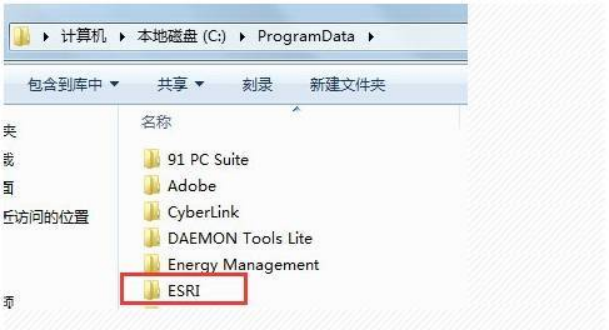
在运行命令行中输入“regedit”,打开系统注册表。
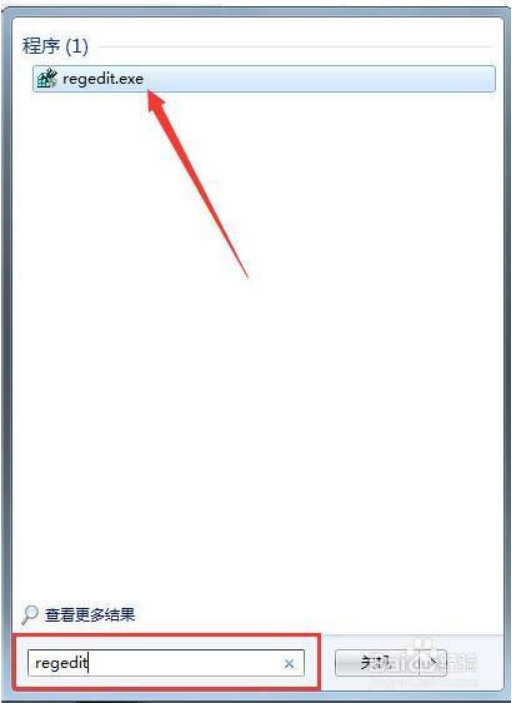
选择“HKEY_CLASSES_ROOT”目录,寻找该目录下与ArcGIS或ESRI有关的注册表,并删除。
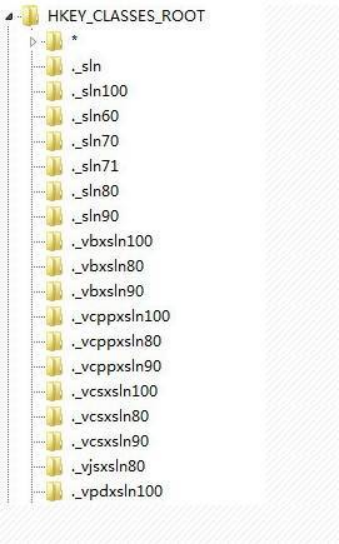
选择“HKEY_CURRENT_USER/Software”目录,寻找该目录下与ArcGIS或ESRI有关的注册表,并删除。
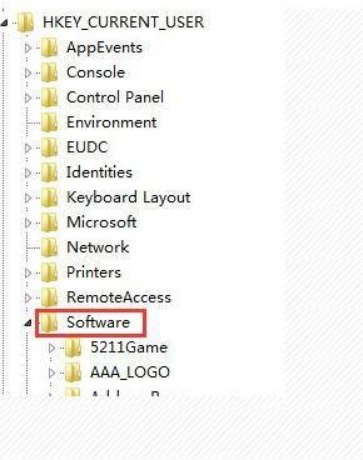
选择“HKEY_LOCAL_MACHINE/SOFTWARE”目录,寻找该目录下与ArcGIS或ESRI有关的注册表,并删除。
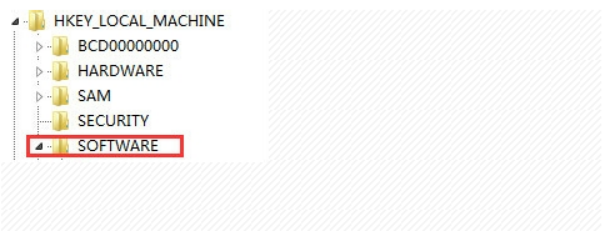
以上操作全部完成后,重新启动电脑,这样ArcGIS就完全卸载干净了。
#3软件管家卸载
首先打开软件管家(只要是软件管家大致步骤都一样,不需要规定是什么软件管家),如图,点击【软件卸载】
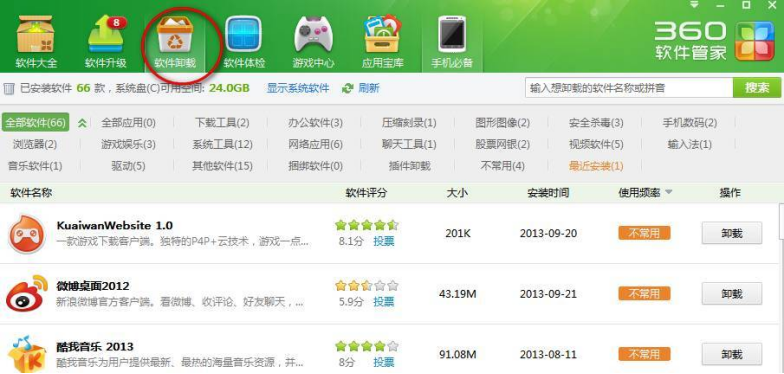
首先,卸载license,找到ArcGIS License,卸载license
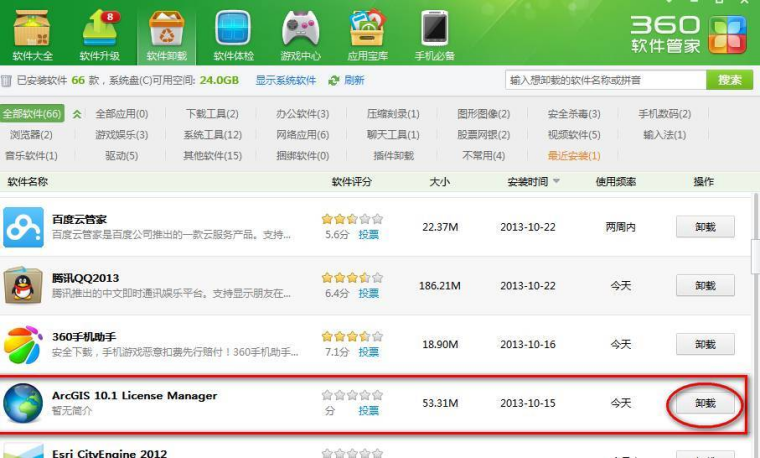
点击卸载license,卸载步骤过程如图:
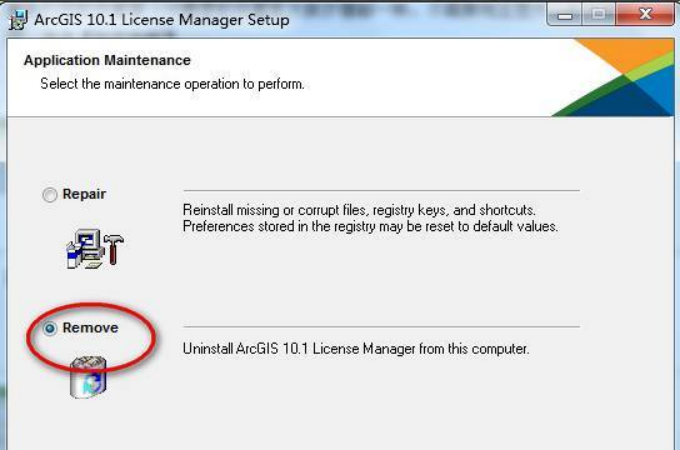
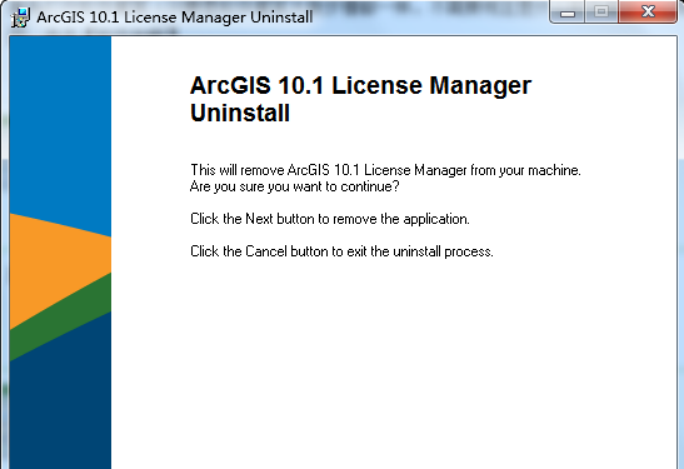


卸载完成后清除残余目录,如图
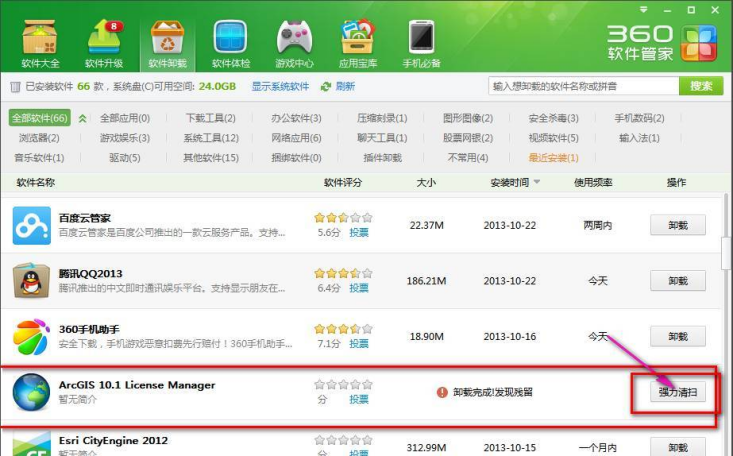
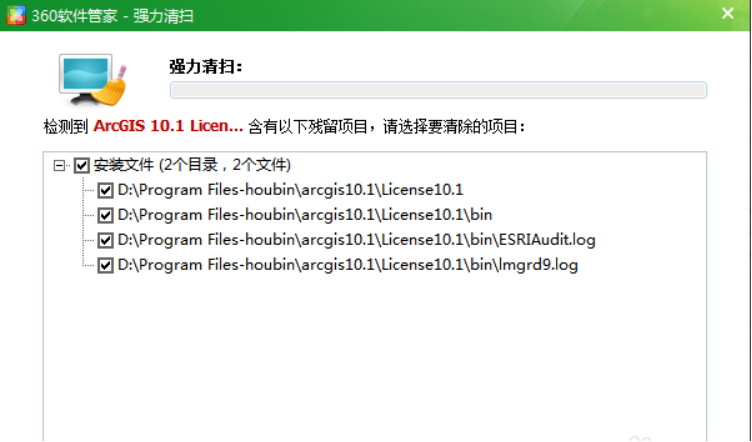
其次,卸载ArcGIS中文汉化包(如果没有安装,该步骤跳过)
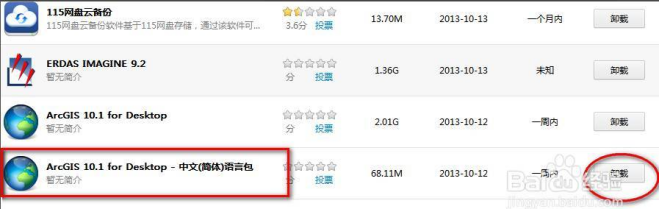
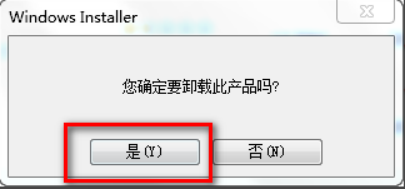

最后,卸载ArcGIS Desktop软件,这个卸载时间可能会很长!选择【移除】,如图
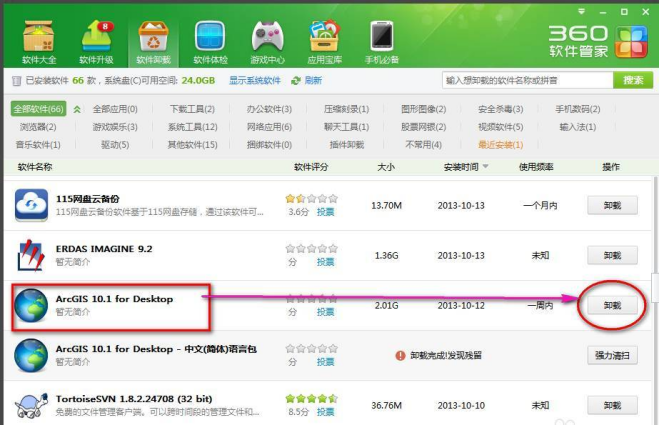
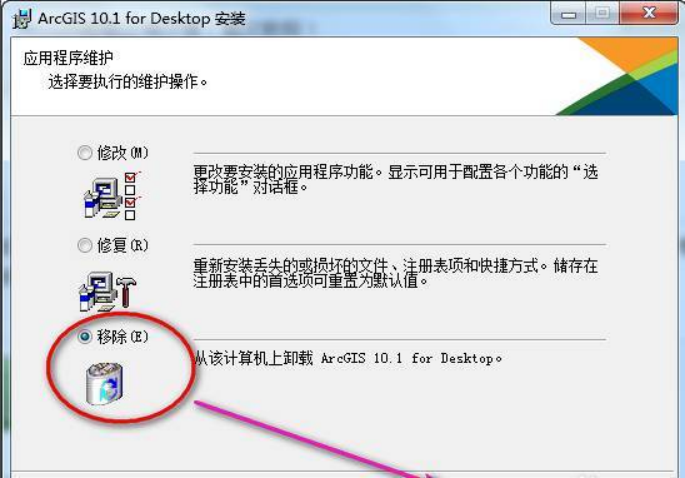
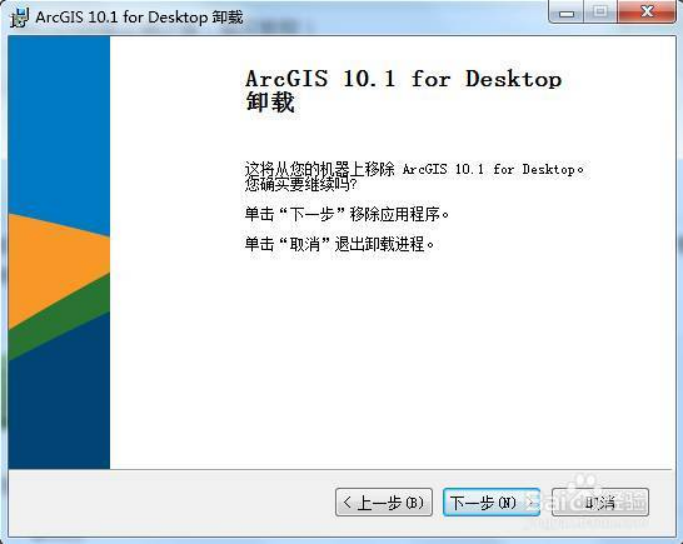
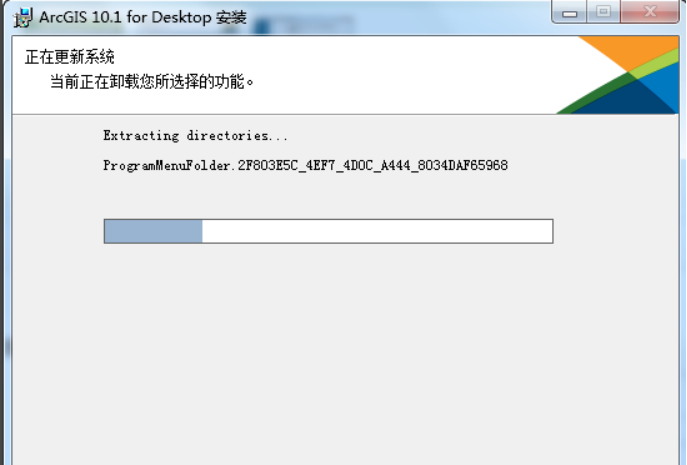
删除完毕注册表后,删除文件即可卸载完成!(当然这是一个漫长的过程!耐心等待就好!不影响上网,看视频!)
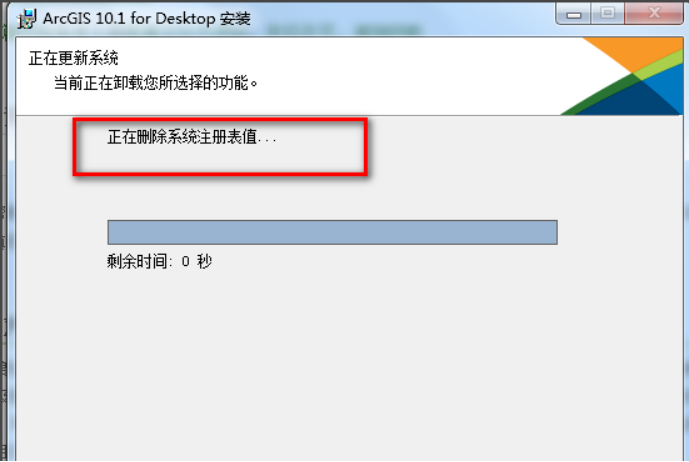
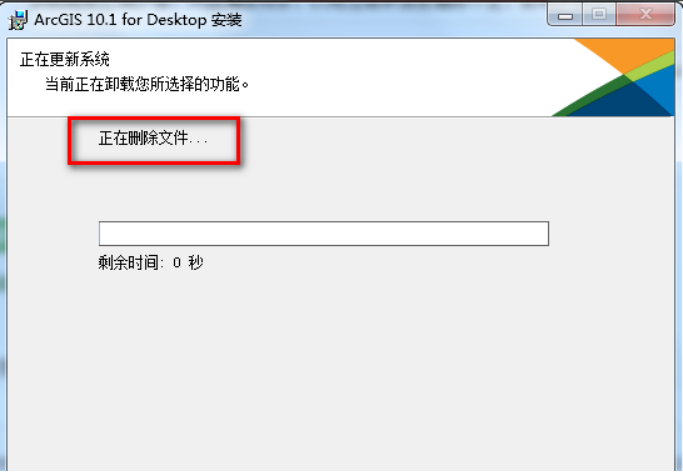
完成后,点击完成即可,最后清除残留文件即可!
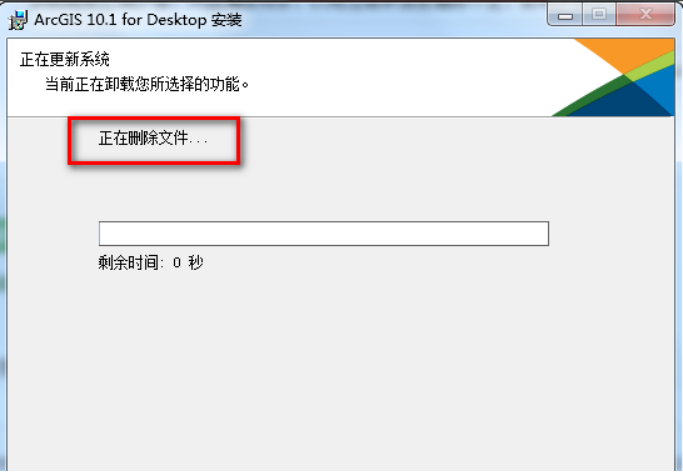
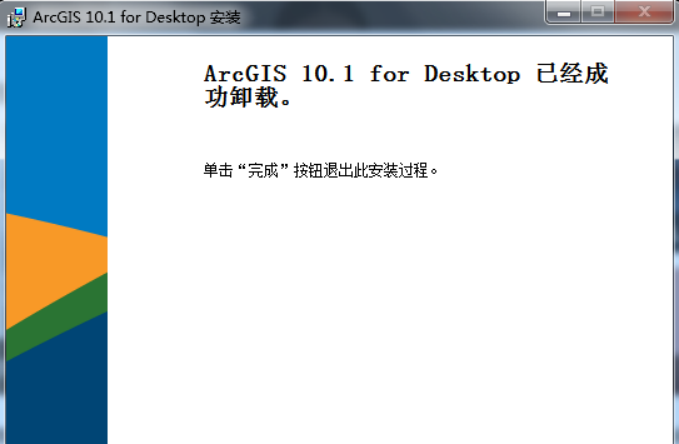

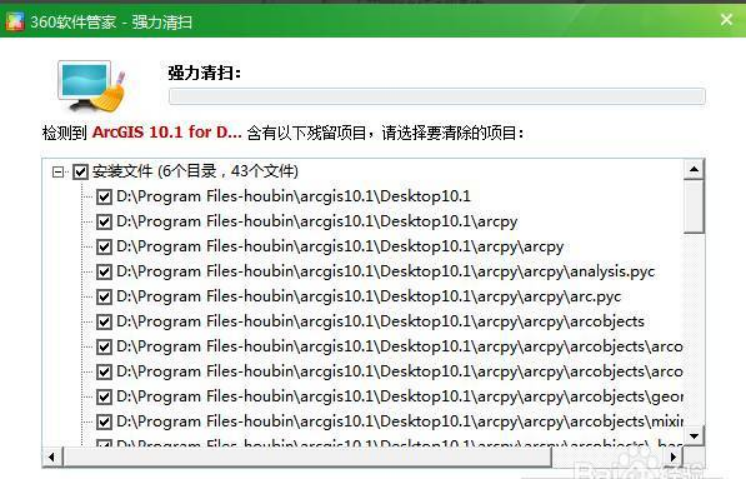

Ai尚研修科研技术动态
Ai尚研修融合各个学科领域的前沿技术、实践经验等,旨在为各领域的专家学者提供一种多元化、专业化的辅助性资源学习媒介,通过独具特色的课程展现方式为广大学者及工程技术人员提供最优质的学习平台。
推荐阅读
【1】ArcGIS Pro技术应用(暨基础入门、制图、空间分析、影像分析、三维建模、空间统计分析与建模、python融合、案例应用)
【2】如何利用ArcGIS探究环境与生态因子对水体、土壤、大气污染物等影响的实践技术
【3】GIS数据制备,空间分析与高级建模实践应用
【4】GIS空间数据分析与地图制作实践技术(基础-实践)
【5】ArcGIS土地利用数据制备、分析及基于FLUS模型土地利用预测实践技术
【6】ArcGIS在洪水灾害普查、风险评估及淹没制图中的实践技术应用
【7】地理信息系统(ArcGIS)在水文水资源、水环境中的实践技术应用及案例分析